现在,在下决定把DIY进行到底,不但丰富其中的内容,而且希望把成功DIY电子书的喜悦和成功经验同大家分享。
首先,介绍在下在半年前研究的研究成果,图文并茂的哦,呵呵。
**********
全攻略介绍
**********
方法一:PDF体积庞大,但质量一流版本
使用工具和软件:数码相机+Adobe Acrobat+FreePic2PDF制作pdf电子书全攻略(无高速扫描仪情况下使用,非常山寨版)
1、之前准备
首先,当然是要有1台高像素数码相机,参看数码相机说明书,看看应该怎么调制数码相机拍 “白色平面物体”方面参数设置,因每台相机不同,且本人对摄影只是会玩数码自动相机,所以这里就不再继续啰嗦。第二个准备就是找一个废弃的台灯或架式风扇,取其底座部分(本人选择了后者,原因是废弃架式风扇很多),如下图所示。
接着,就是去外面看看哪里可以淘到一个 小三角架,且能够配套相机使用,用于固定相机(大多情况下,手持相机都会因为手的抖动而影响拍摄效果,且《神枪手》里也有说到,人的每一下呼吸和心跳都会给身体带来微弱的震动)。如下图所示。
最后,就是找个好地方,光线好最重要。
2、拍摄行动
拍摄其实很简单,看图就知道怎么弄就是把书放在相机下面,调整后焦距之类的参数,一只手翻书,一只手拍摄(本人有时也会手脚并用来固定好图书)(注意,拍摄可以用黑白模式,因为书本大多都是白纸黑字嘛,且我们目的是制作出能够看的书)。【但是,经过网友提醒,可以通过电脑控制数码相机的拍摄,一来不会手抖影响拍摄效果,二来可以只用一只手去翻书】
具体如下图所示。
3、PDF电子书制作
(只要拍摄的位置基本固定,出来的jpg图片页面大小和位置基本一样。然后就可以进行如下的操作进行PDF电子书合成了。)
********
问题出现
********
因相机拍的书的页面时两面合成一页的,所以如下步骤以及包括如何把两面,切割成1面,这种方法本人发现是速度最快的。
首先,用FreePic2PDF,把每 一张 jpg相片转成 一个 PDF文件(接着看就知道为什
么)。
接着,用txt文档,编辑一个.bat可执行dos文件,里面的运用的是copy语句的特殊复制功能,命令为:“ copy *.pdf *'.pdf ” (不包括双引号) 。复制出来的文件具有相似文件名的特点。(如
不会编辑.bat文件或不会用dos命令行,请下载附件,并把文件复制到第一步中,生产多个pdf文件的文件夹在中,运行那个.bat文件,就可以看到文件“哗哗哗”地在复制了)。
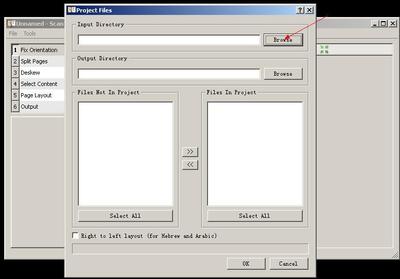
然后,就是把那些多个文件用Adobe Acrobat合成一个PDF文件。
由于,图片是两面合成1页的相片,所以需要分割开,运用Adobe Acrobat中的页面切割选项就ok啦,如下图:
然后,如下图,分别对奇数页和偶数页进行 不同方向的切割,边是向左切割,一边是向右切割,自己研究一下就明白了。(注意箭头部分)
当切割完事后,PDF书基本成型,看看效果,应该还不错。
与相机组合使用图
方法二:PDF体积较小,貌似扫描黑白版本
数码相机+Scan Tailor +FreePic2PDF制作pdf电子书全攻略(非常山寨第二版)
1、2、略(与方法一一模一样,往上滚多几下鼠标,自己看看)
3、使用Scan Tailor对拍摄页进行处理。
首先,打开Scan Tailor软件,点击【New Project…】,弹出项目选择菜单,操作依次如下图。
处理的过程比较慢,需要耐心的等待。。。(Life is waiting…)处理的效果真的好像影印出来的一样。【这个过程就是双页照片切割成2页的过程】
待全部文件被切割完后,如上图,点击【▲】进行最后一步工作,就是优化页面的过程,可以选择【黑白】、【灰度】、或【混合】。在下一般选择黑白,看起来比较舒服,出来效果也不错。
待到文件们处理完毕后,在刚刚的【实验文档】文件夹中出现了一个【out】文件夹,里面就装着已经处理完毕的文件,如下图。
效果还不错,如下图。
生成的文件挺小的,在100k左右。剩下的工作就不用我教了,直接用老马FreePic2PDF让新文件们生成一个PDF文件,如下图。
看着自己做的pdf文件是不是很爽呢~~ 呵呵。
 爱华网
爱华网



